(ES) OUTLOOK 365 Windows: Configuración como cliente de correo UV
Configurar Outlook 365 para Windows como cliente de correo UV.
La aplicación de escritorio OUTLOOK 365 para Windows, puede ser utilizada como cliente de correo para la recepción de mensajes de los buzones de la Universitat de València.
La primera vez que abramos el Outlook 365 se nos pedirá que configuremos una cuenta de correo para comenzar a utilizarlo:
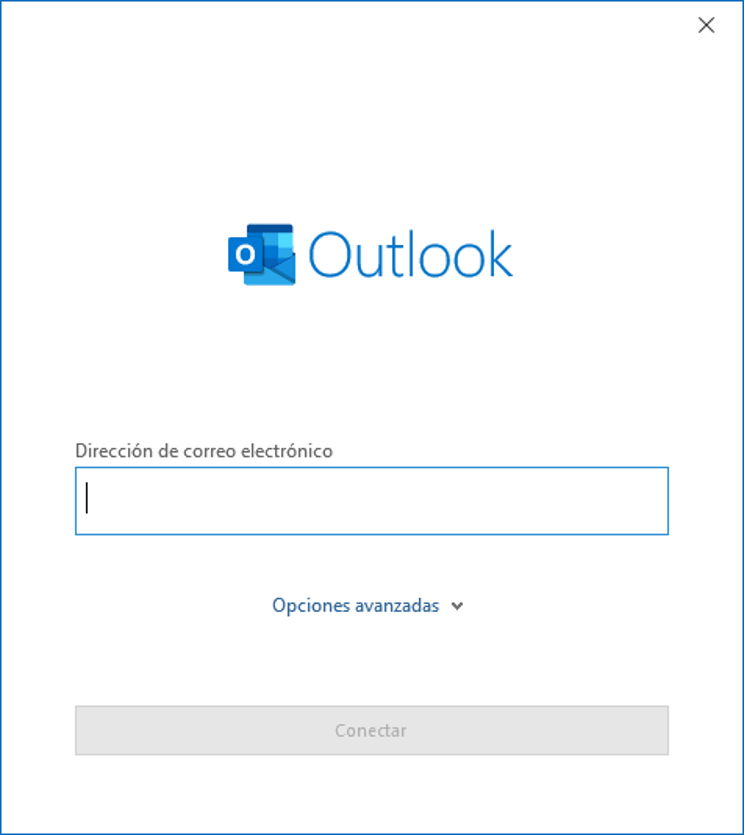
Es importante que introduzcamos nuestra cuenta de correo corta que siempre es de la forma login@uv.es o login@alumni.uv.es (donde login es el usuario de la intranet).
Una vez introducido el login elegiremos:
Opciones avanzadas à Permitir configurar manualmente mi cuenta y Conectar.
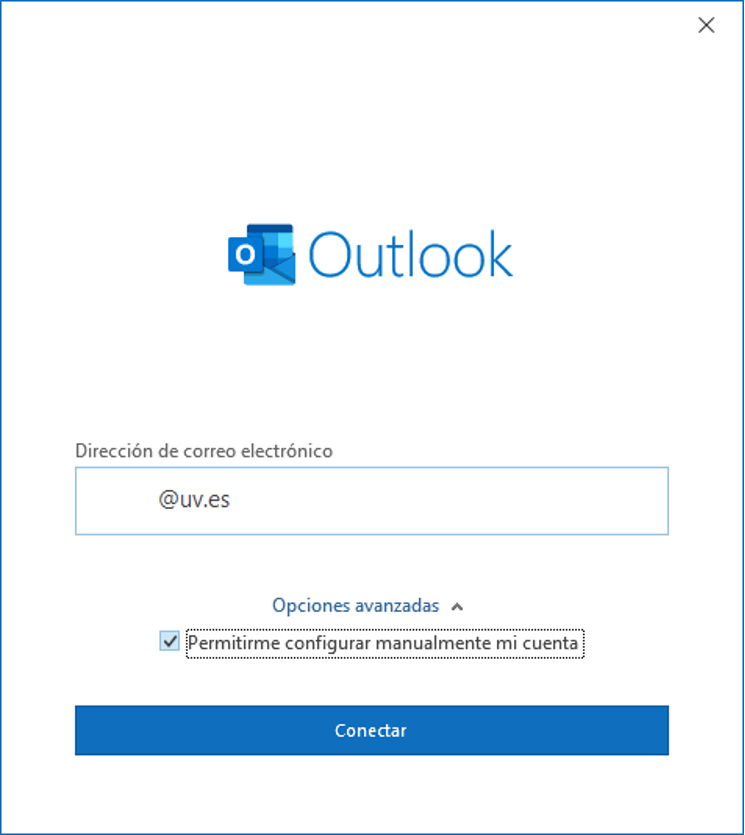
Tenemos dos opciones a elegir correo IMAP o correo POP.
Las diferencias a grandes rasgos son que:
- Correo IMAP: los correos quedan almacenados en el servidor de correo, con lo que estos se pueden consultar en cualquier momento desde otros ordenadores ya sea por navegador web o por un cliente de correo. Como desventaja comentar que hay que vigilar el espacio que estos ocupan en el servidor, porque si no se hace mantenimiento, el buzón de correo se puede llenar con lo que ya no admitirá a partir de ese momento más correspondencia.
- Correo POP: los correos se descargan al ordenador que tiene configurado el correo POP. La principal desventaja es que cada vez que abramos el correo los correos se descargan en su totalidad al ordenador local, con lo que ya no pueden ser consultados desde otros clientes que se conecten al servidor. La ventaja que obtenemos por otra parte es el aumento sustancial de espacio para cada uno de los buzones, con lo que no se requiere tanto mantenimiento.
El Servicio de informática recomienda la configuración IMAP.
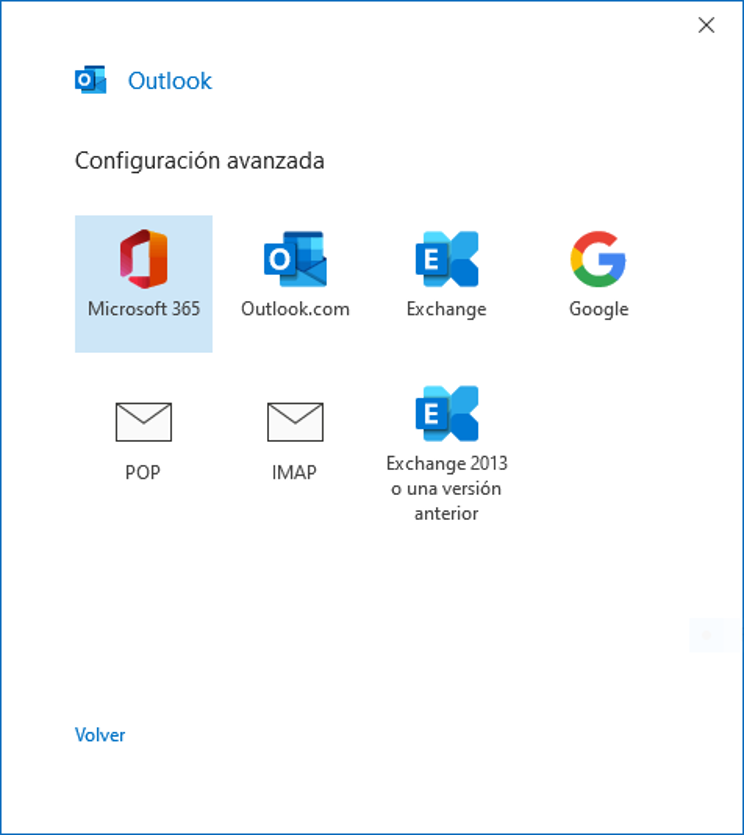
Correo IMAP
Seleccionamos IMAP y pasamos a la pantalla de configuración propiamente dicha:
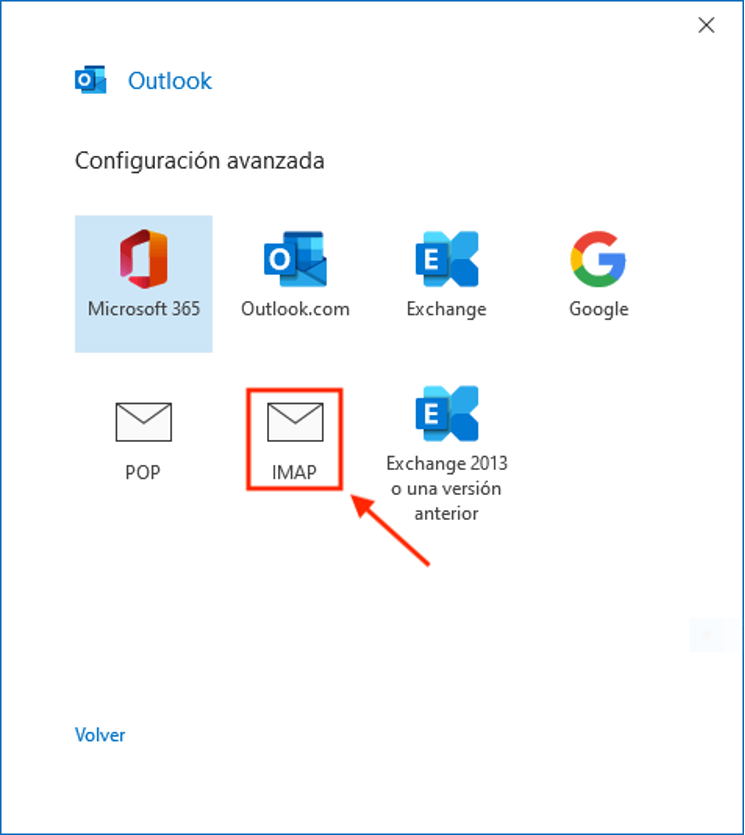
De la pantalla de configuración solo tenemos que especificar el servidor de Correo Entrante y Saliente, que en ambos casos es post.uv.es.
Asi mismo hay que marcar las casillas de "Requerir inicio de sesión utilizando Autenticación de contraseña segura (SPA)" y en "Método de cifrado" seleccionar "Autom.", como se puede ver en la imagen.

Una vez configurado el cliente de correo como IMAP se nos pedirá que introduzcamos la contraseña y pulsaremos sobre conectar:
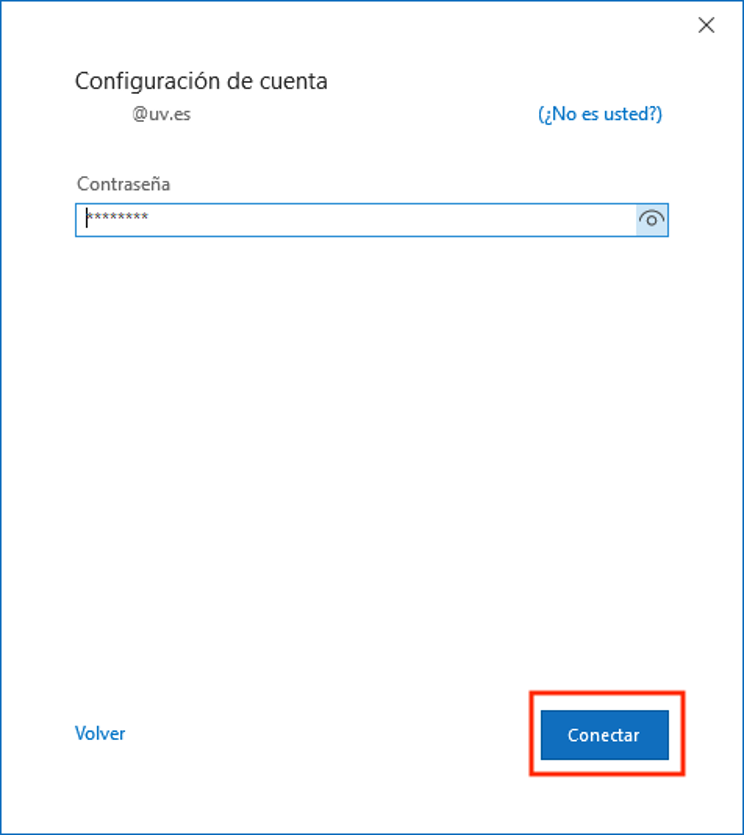
Terminamos la configuración y para ello en Nombre de usuario, borraremos el @uv.es o @alumni.uv.es según el caso, dejando solo el login, además tendremos que marcar Guardar contraseña en su lista de contraseñas.
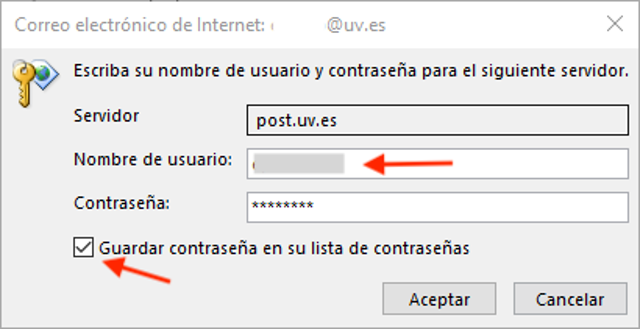
Con esto tendremos configurada la cuenta de correo electrónico de la Universitat de València en el Outlook 365.
| Rev: | 2021 / 01 |
| Lang. | |
| +Info |
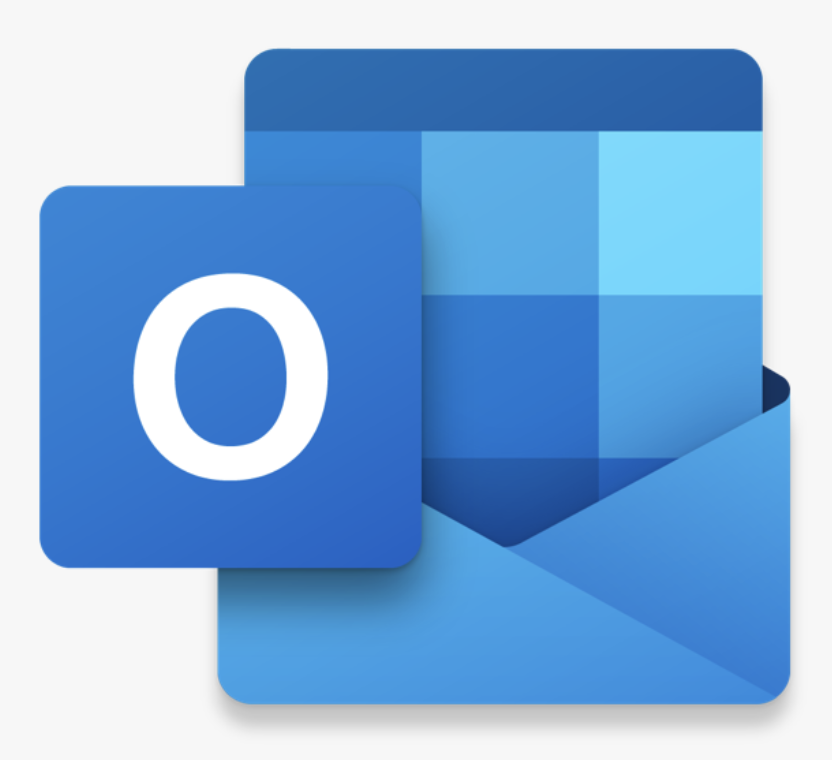
SERVEI D'INFORMÀTICA - UNIVERSITAT DE VALÈNCIA